
 | LET OP—KANS OP ELEKTRISCHE SCHOK: Als u de systeemkaart opent of optionele hardware of geheugenapparaten installeert nadat u de printer hebt ingesteld, dient u voordat u doorgaat eerst de printer uit te schakelen en de stekker uit het stopcontact te halen. Als u andere apparaten hebt aangesloten op de printer, schakel deze dan ook uit en koppel de kabels los van de printer. |
U kunt de aansluitingsmogelijkheden en de geheugencapaciteit van de printer aanpassen door optionele kaarten toe te voegen.
Geheugenkaarten
Printergeheugen
Flash-geheugen
Lettertypen
Firmwarekaarten
Streepjescode
PrintCryptionTM
Vaste schijf van de printer
 | LET OP—KANS OP ELEKTRISCHE SCHOK: Als u de systeemkaart opent of optionele hardware of geheugenapparaten installeert nadat u de printer hebt ingesteld, moet u voordat u doorgaat eerst de printer uitschakelen en de stekker uit het stopcontact halen. Als u andere apparaten hebt aangesloten op de printer, schakelt u deze ook uit en koppelt u de kabels los van de printer. |
| Opmerking: Voor deze taak hebt u een schroevendraaier met platte kop nodig. |
Draai de schroeven van het verhittingsstation rechtsom om deze los te maken.

Trek de klep naar voren om deze te verwijderen.

Gebruik de volgende illustratie om de juiste connectoren te vinden.
| Let op—Kans op beschadiging: De elektrische componenten van de systeemkaart raken gemakkelijk beschadigd door statische elektriciteit. Raak daarom eerst een metalen voorwerp aan voordat u de elektrische componenten of aansluitingen van de systeemkaart aanraakt. |
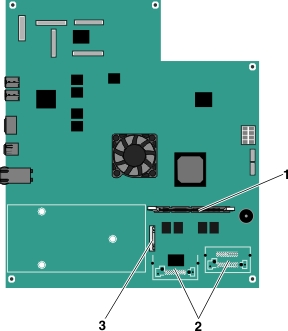
1 | Connector voor geheugenkaart |
2 | Connectors voor firmware- en flashgeheugenkaart |
3 | ISP-aansluiting |
Plaats de klep terug.
 | LET OP—KANS OP ELEKTRISCHE SCHOK: Als u de systeemkaart opent of optionele hardware of geheugenapparaten installeert nadat u de printer hebt ingesteld, moet u voordat u doorgaat eerst de printer uitschakelen en de stekker uit het stopcontact halen. Als u andere apparaten hebt aangesloten op de printer, schakelt u deze ook uit en koppelt u de kabels los van de printer. |
| Let op—Kans op beschadiging: De elektrische componenten van de systeemkaart raken gemakkelijk beschadigd door statische elektriciteit. Raak daarom eerst een metalen voorwerp aan voordat u de elektrische componenten of aansluitingen van de systeemkaart aanraakt. |
Een optionele geheugenkaart kan afzonderlijk worden aangeschaft en op de systeemkaart worden bevestigd.
Open het toegangspaneel van de systeemkaart.
Zie Toegang tot de systeemkaart voor meer informatie.
| Opmerking: Voor deze taak hebt u een schroevendraaier met platte kop nodig. |
Haal de geheugenkaart uit de verpakking.
| Opmerking: Raak de aansluitpunten aan de rand van de kaart niet aan. |
Open de vergrendelingen van de geheugenkaartconnectoren op de systeemkaart.
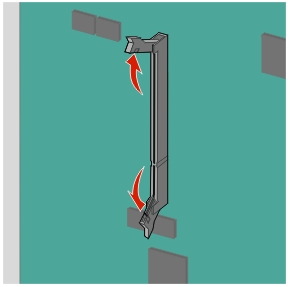
Lijn de uitsparingen op de geheugenkaart uit met de richels op de connector.
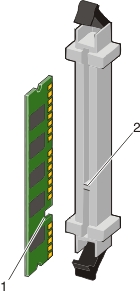
1 | Uitsparing |
2 | Richel |
Duw de geheugenkaart recht in de connector tot de kaart vastklikt.
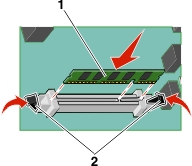
Plaats de systeemkaartklep terug.
De systeemkaart heeft twee connectoren voor een optionele flashgeheugenkaart of firmwarekaart. Er kan slechts één van elk worden geïnstalleerd, maar de connectoren zijn uitwisselbaar.
 | LET OP—KANS OP ELEKTRISCHE SCHOK: wanneer u toegang wilt verkrijgen tot de systeemkaart of als u optionele hardware of geheugenkaarten wilt installeren nadat u de printer gebruiksklaar hebt gemaakt, moet u de printer eerst uitzetten en de stekker van het netsnoer uit het stopcontact halen. Als u andere apparaten hebt aangesloten op de printer, moet u deze ook uitzetten en alle kabels losmaken die zijn aangesloten op de printer. |
| Let op—Kans op beschadiging: de elektrische componenten van de systeemkaart raken bij statische elektriciteit gemakkelijk beschadigd. Raak daarom eerst een metalen onderdeel van de printer aan voordat u de elektrische componenten of aansluitingen van de systeemkaart aanraakt. |
Open de toegangsklep van de systeemkaart.
| Opmerking: hiervoor hebt u een schroevendraaier met platte kop nodig. |
Pak de kaart uit.
| Opmerking: raak de aansluitpunten aan de rand van de kaart niet aan. |
Houd de kaart aan de zijkanten vast en breng de pinnen aan de onderkant op gelijke hoogte met de uitsparingen in de systeemkaart.
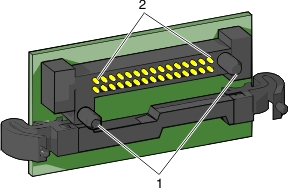
1 | Plastic pinnen |
2 | Metalen pinnen |
Druk de kaart stevig op zijn plaats.
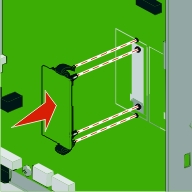
Opmerkingen:
Plaats de systeemkaartklep terug.
De systeemkaart ondersteunt één optionele LexmarkTM Internal Solutions Port (ISP).
| Opmerking: Voor deze taak hebt u een schroevendraaier met platte kop nodig. |
 | LET OP—KANS OP ELEKTRISCHE SCHOK: Als u de systeemkaart opent of optionele hardware of geheugenapparaten installeert nadat u de printer hebt ingesteld, moet u voordat u doorgaat eerst de printer uitschakelen en de stekker uit het stopcontact halen. Als u andere apparaten hebt aangesloten op de printer, schakelt u deze ook uit en koppelt u de kabels los van de printer. |
| Let op—Kans op beschadiging: De elektrische componenten van de systeemkaart raken gemakkelijk beschadigd door statische elektriciteit. Raak daarom eerst een metalen voorwerp aan voordat u de elektrische componenten of aansluitingen van de systeemkaart aanraakt. |
Open het toegangspaneel van de systeemkaart.
Zie Toegang tot de systeemkaart voor meer informatie.
Verwijder de vaste schijf van de printer.
Zie voor meer informatie Vaste schijf van de printer verwijderen
Verwijder de twee schroeven.
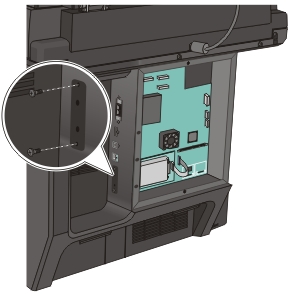
Verwijder de ISP-kit uit de verpakking.
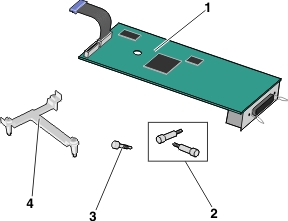
1 | ISP-oplossing |
2 | Schroeven voor de ISP-oplossing |
3 | Schroeven voor de plastic beugel |
4 | Plastic beugel |
Gebruik de twee meegeleverde schroeven om de plastic beugel aan de ISP-oplossing te bevestigen.
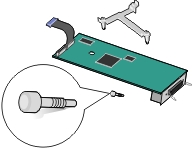 |  |
Gebruik de twee meegeleverde schroeven om de ISP-oplossing te bevestigen aan de systeemkaartbehuizing.
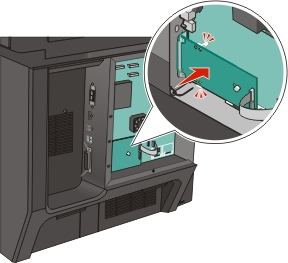
Sluit de interfacekabel van de ISP-oplossing aan op de aansluiting op de systeemkaart.
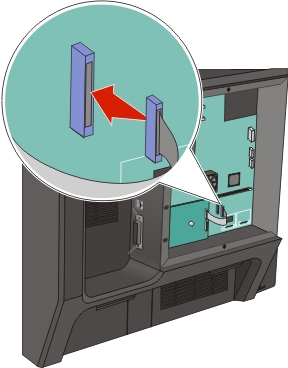
Gebruik de twee schroeven om de ISP-oplossing stevig aan de systeemkaartbehuizing te bevestigen.
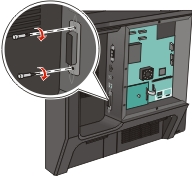 |  |
 | LET OP—KANS OP ELEKTRISCHE SCHOK: Als u de systeemkaart opent of optionele hardware of geheugenapparaten installeert nadat u de printer hebt ingesteld, moet u voordat u doorgaat eerst de printer uitschakelen en de stekker uit het stopcontact halen. Als u andere apparaten hebt aangesloten op de printer, schakelt u deze ook uit en koppelt u de kabels los van de printer. |
| Let op—Kans op beschadiging: De elektrische componenten van de systeemkaart raken gemakkelijk beschadigd door statische elektriciteit. Raak daarom eerst een metalen voorwerp aan voordat u de elektrische componenten of aansluitingen van de systeemkaart aanraakt. |
Open het toegangspaneel van de systeemkaart.
Zie voor meer informatieToegang tot de systeemkaart
Gebruik een schroevendraaier met platte kop om de metalen beugel los te maken van de printer.
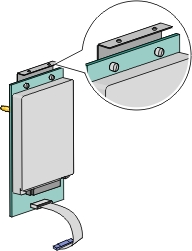 | 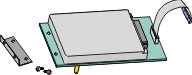 |
Sluit de interfacekabel van de vaste schijf van de printer aan op de aansluiting op de ISP-kaart.
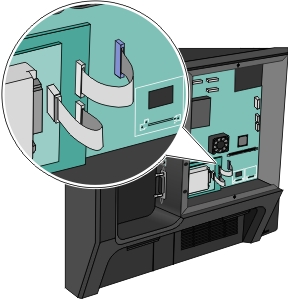
Plaats de systeemkaartklep terug.
In dit apparaat is de vaste schijf van de printer al geïnstalleerd.
| Opmerking: Voor deze taak hebt u een schroevendraaier met platte kop nodig. |
| Let op—Kans op beschadiging: De elektrische componenten van de systeemkaart raken gemakkelijk beschadigd door statische elektriciteit. Raak daarom eerst een metalen voorwerp aan voordat u de elektrische componenten of aansluitingen van de systeemkaart aanraakt. |
Open het toegangspaneel van de systeemkaart.
Zie Toegang tot de systeemkaart voor meer informatie.
Maak de interfacekabel van de vaste schijf van de printer los van de systeemkaart, zonder de kabel los te maken van de vaste schijf. Als u de kabel wilt losmaken, knijpt u eerst de peddel op de plug van de interfacekabel in om de vergrendeling los te maken voordat u de kabel eruit trekt.
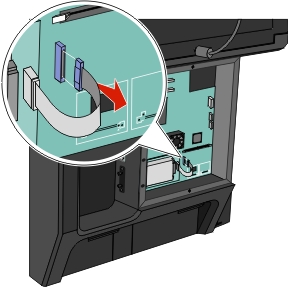
Verwijder de schroeven terwijl u de vaste schijf van de printer op de plaats houdt.

Verwijder de vaste schijf van de printer.
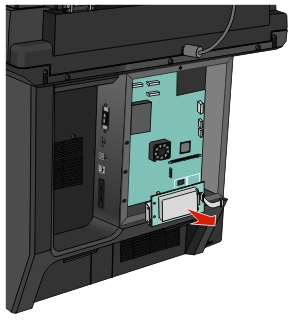
Plaats de systeemkaartklep terug.